在Windows系统中,Windows Subsystem for Linux(WSL)为开发者提供了一个便捷的Linux环境,无需双系统或虚拟机即可运行Linux命令和工具。
安装WSL前,需确保Windows 10版本为2004或更高,或Windows 11。打开“设置”中的“应用”,搜索并启用“适用于Linux的Windows子系统”功能。
安装完成后,打开Microsoft Store,搜索并安装所需的Linux发行版,如Ubuntu、Debian等。安装过程会自动配置环境,用户只需按照提示完成设置。
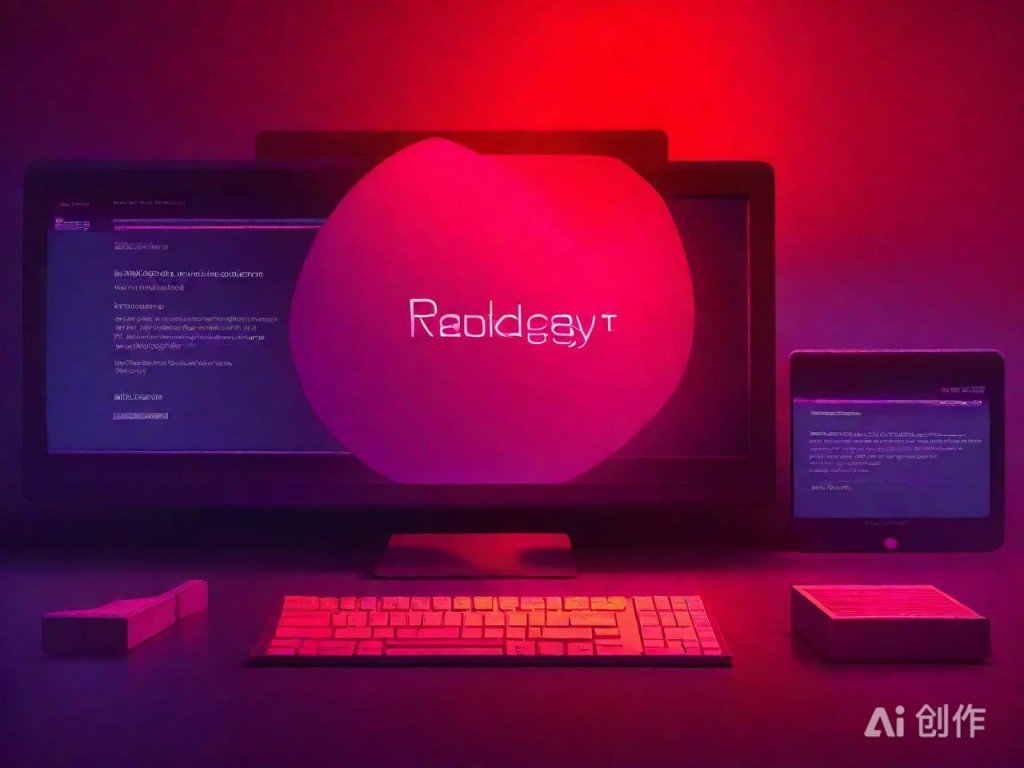
AI绘图结果,仅供参考
安装后,可以通过开始菜单启动Linux终端,首次运行时需要设置用户名和密码。此时已具备基本的Linux环境,可使用apt等包管理器安装软件。
建议安装常用的开发工具,如Git、Python、Node.js等。使用命令行工具进行安装,例如:sudo apt update && sudo apt install git -y。
WSL支持与Windows文件系统的交互,Linux文件可在Windows资源管理器中访问,路径为/home/user/。同时,也可在Linux中访问C:\\Windows目录。
若需要图形界面支持,可安装X Server,如VcXsrv,并配置DISPLAY环境变量。这使得Linux应用程序能在Windows上显示图形界面。
总体而言,WSL为Windows用户提供了一个高效的Linux开发环境,适合进行跨平台开发、测试及学习Linux系统。